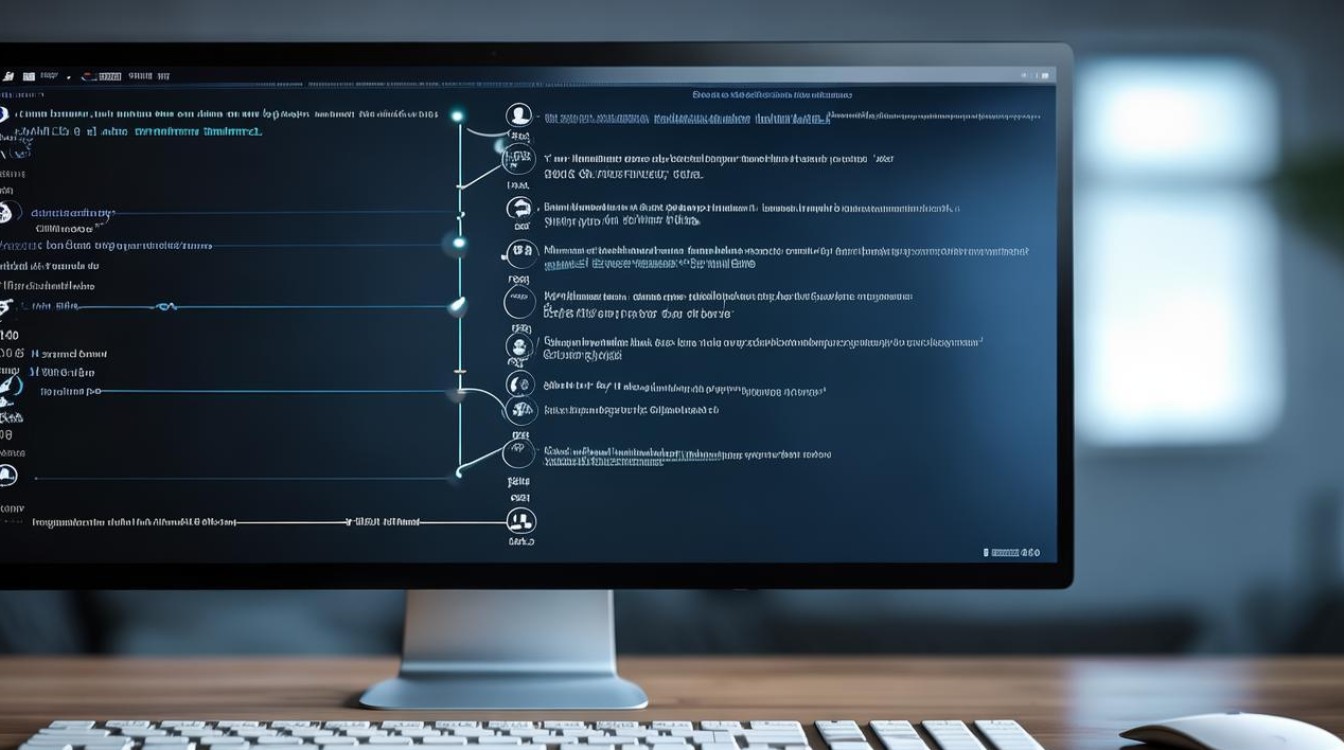换固态硬盘 重装系统
shiwaishuzidu 2025年4月17日 00:12:18 固态 14
重装系统到新固态硬盘的步骤:备份数据,将系统安装介质插入电脑,进入BIOS设置从该介质启动,按提示完成系统安装与驱动配置。
更换固态硬盘后,通常需要重装系统,以下是详细步骤和注意事项:

-
数据备份
- 重要性:在更换固态硬盘之前,务必备份旧硬盘中的重要数据,包括文档、照片、视频、音乐等个人文件,以及系统设置、软件配置等,这是因为更换硬盘过程中,旧硬盘的数据可能会被覆盖或丢失。
- 方法:可以使用外部硬盘、U盘、云存储等方式进行备份,对于系统备份,可以使用系统自带的备份工具或第三方备份软件。
-
选择系统安装方式
- 全新安装:如果决定全新安装系统,需要准备一个可引导的安装介质,如USB启动盘,并确保拥有合法的系统安装镜像文件(如Windows的ISO文件),进入BIOS设置,将启动顺序调整为从USB设备启动,然后按照安装向导进行操作。
- 克隆系统:如果希望保留原系统的所有设置和应用程序,可以选择克隆系统,这需要使用专业的克隆软件,如Clonezilla、Acronis True Image等,克隆过程中,需要将旧硬盘连接到电脑上,并确保软件能够正确识别两个硬盘,按照软件的提示进行操作,将旧系统的分区和数据完整地复制到新硬盘上。
-
安装操作系统
- 分区格式化:如果选择全新安装系统,需要在安装过程中对固态硬盘进行分区和格式化,建议使用NTFS或GPT分区格式,以确保最佳的兼容性和性能。
- 系统安装:分区格式化完成后,就可以开始安装操作系统了,按照安装向导的提示进行操作,包括选择安装位置、输入序列号等,安装过程中可能需要多次重启电脑,请耐心等待。
-
驱动程序安装

- 芯片组驱动:安装完操作系统后,首先需要安装的是芯片组驱动,这是其他硬件驱动正常运行的基础,可以访问电脑制造商的官方网站,下载并安装最新的芯片组驱动。
- 其他硬件驱动:需要安装显卡、声卡、网卡等其他硬件的驱动,同样,可以访问硬件制造商的官方网站,下载并安装最新的驱动程序,也可以使用驱动精灵等第三方软件来自动检测并安装驱动。
-
系统优化与更新
- 系统更新:安装完所有必要的驱动后,建议立即进行系统更新,这可以修复已知的安全漏洞和稳定性问题,提升系统的性能和安全性。
- 系统优化:根据个人需求和使用习惯,对系统进行优化设置,调整电源计划以延长电池寿命、优化系统视觉效果以提高响应速度等。
-
恢复数据与软件
- 数据恢复:如果之前进行了数据备份,现在可以将备份的数据恢复到新硬盘上了,确保数据完整性和准确性后,即可开始正常使用电脑。
- 软件安装:需要重新安装之前使用的应用程序和软件,建议从官方网站下载最新版本的软件,以确保软件的安全性和稳定性。
以下是关于换固态硬盘和重装系统的两个常见问题及解答:
问:更换固态硬盘后必须重装系统吗? 答:这取决于具体情况,如果固态硬盘是作为存储设备使用,而不是作为系统盘,并且原来的系统已经安装在固态硬盘上,那么不需要重新安装操作系统,但如果固态硬盘是作为新的系统盘,那么通常情况下需要重新安装操作系统。

问:更换固态硬盘后如何迁移系统? 答:可以使用系统迁移软件来迁移系统,下载安装系统迁移软件,并在下载和安装的间隙内拆卸旧硬盘、拍照并安装到硬盘盒里(如果需要先把硬盘安装到电脑上,则额外增加相应时间),将硬盘盒连接到电脑并启动系统迁移软件,按照提示进行选择配置等操作即可。